Шаг 4 После завершения процесса удаления вам будет предложено войти в режим восстановления. Выключите устройство и одновременно нажмите и удерживайте кнопки «Увеличение громкости» + «Домой» + «Питание».
Как разблокировать телефон Samsung
Иногда, пытаясь как можно лучше защитить смартфон, владельцы сами попадают в ловушку. В голове приходится держать большое количество паролей и кодов, которые со временем все равно забываются. В таком случае человеку не получается разблокировать телефон, и приходится искать выход из сложившейся ситуации.
К тому же периодически смартфоны сами закрывают к себе доступ из-за неполадок в системе. В этой ситуации виноват не сам пользователь, забывший пароль, а программное обеспечение гаджета. По сути такая проблема не отличается от обозначенной выше, поэтому исправить ошибку удается одними и теми же способами в обоих случаях.
Как разблокировать телефон Самсунг
Смартфоны марки Samsung базируются на операционной системе Android, как и подавляющее большинство других мобильных устройств. Поэтому процесс разблокировки практически не будет отличаться от той операции, которая выполняется на Xiaomi, Huawei, Honor и других гаджетах.
Предлагаем ознакомиться с разными методами разблокировки Samsung. Их существует несколько, благодаря чему пользователь может выбрать наиболее подходящий. В некоторых случаях придется полностью лишиться персональных данных, но в то же время есть немало способов, позволяющих восстановить доступ без серьезных потерь.
Через безопасный режим
Безопасный режим – это особое меню, которое используется техническими мастерами для устранения ошибок, возникающих при работе устройства. К его помощи обращаются как владельцы смартфонов, так и персональных компьютеров. Причем сложностей в обращении с безопасным режимом практически нет. С задачей по разблокировке Самсунга сможет справиться даже новичок, если выполнит все условия инструкции.
Для перехода в безопасный режим и разблокировки смартфона нужно:
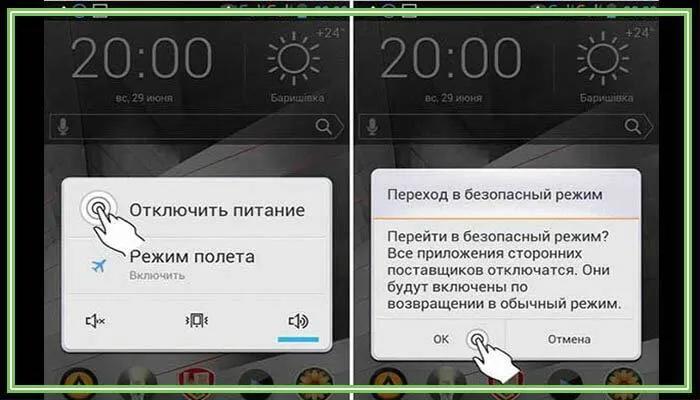
- Удержать на несколько секунд кнопку выключения.
- После появления всплывающего окна необходимо долгим тапом зажать кнопку «Отключить» или «ОК» в зависимости от модели устройства.
- Когда появится предупреждение о переходе в безопасный режим, следует подтвердить действие.
- Через БР зайти в настройки, а именно в раздел с паролями.
- Отключить вход по паролю, графическому ключу или отпечатку пальца.
- Перезагрузить смартфон.
Если все действия из представленного алгоритма выполнены верно, Samsung вернется в стандартное состояние. Произойдет автоматический выход из безопасного режима, а пароль доступа сбросится. Кроме того, никуда не исчезнут персональные данные, включая мультимедийные файлы.
Хард ресет с помощью клавиш
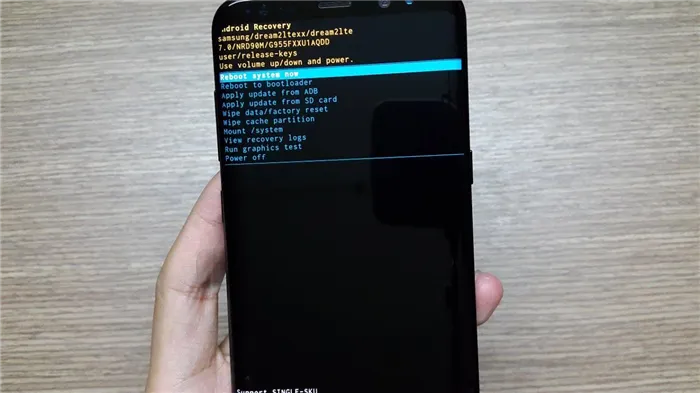
Эта операция предусматривает сброс до заводских настроек. А значит, выполнив Hard Reset, пользователь потеряет все данные, которые хранились на Самсунге: фото, видео, аудио, приложения, контакты. Метод является спорным, а потому важно ознакомиться с его плюсами и минусами.
| Преимущества | Недостатки |
| Нет необходимости подключать смартфон к компьютеру или загружать дополнительное ПО | Теряются все файлы |
| Операция выполняется за 2-3 минуты |
Чтобы не лишиться полезной информации при выполнении сброса, необходимо заранее создать резервную копию через настройки телефона.
Если человек потерял доступ к смартфону, а бэкап создать заранее не удалось, можно выйти из ситуации, подключив аппарат к компьютеру. После сопряжения двух устройств следует перекинуть все важные файлы на ПК, а после разблокировки Самсунга – вернуть обратно.
Для выполнения сброса настроек при помощи клавиш потребуется:
- Выключить телефон.
- Зажать верхнюю качельку регулировки громкости, кнопку «Домой» и клавишу питания.
- После появления на экране логотипа компании отпустить кнопки.
- Попав в инженерное меню, необходимо выбрать пункт «Factory Reset».
- Подтвердить действие нажатием кнопки питания.
- Перезагрузить смартфон.
После выполнения данных действий через некоторое время гаджет должно дистанционно разблокироваться. Весь процесс разблокировки проходит быстро, буквально считаные минуты – и вы можете пользоваться девайсом. Перед началом работы обязательно убедитесь, что гаджет подключен к сети Wi-Fi или использует передачу данных.
Разблокировка телефона Samsung без пароля
Первым делом разберём способ разблокировки смартфона, если забыл пароль, который гарантированно сработает, независимо от того, в каком состоянии находится ваш аппарат, откликается ли он на прикосновения, есть ли у вас доступ к аккаунтам Samsung или Google. Он заключается в том, чтобы сбросить пароль смартфона с помощью утилиты PassFab Android Unlocker. Поскольку она устанавливается не на телефон, а на компьютер, то никаких затыков с разблокировкой точно не будет:
- Перейдите по этой ссылке и скачайте PassFab Android Unlocker;
- Установите ПО на компьютер и подключите смартфон по кабелю;
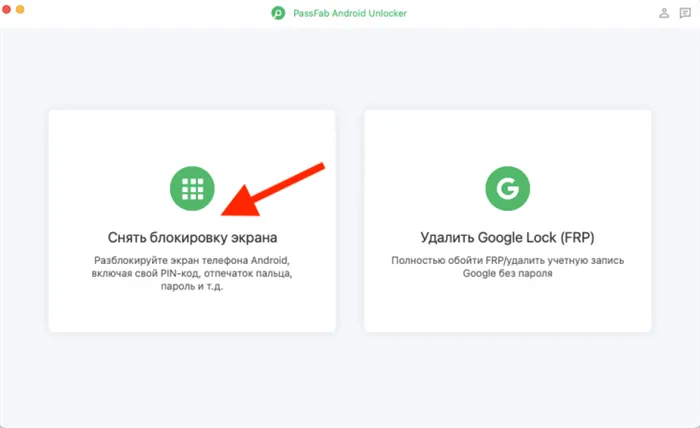
Сбросить пароль с помощью PassFab можно в любом состоянии
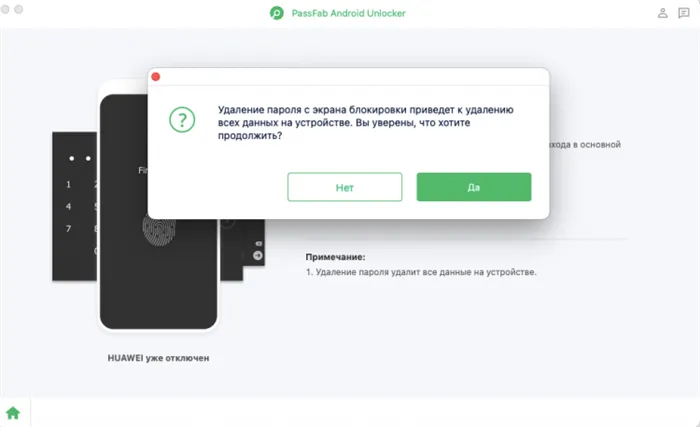
Сброс пароля гарантированно приведёт к сбросу данных. Учитывайте это
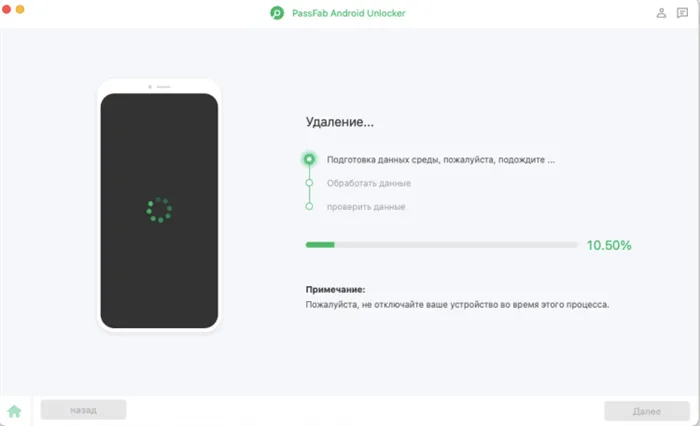
Дождитесь обработки данных и сброса пароля
- После того, как ПО обработает все данные, оно удалит пароль блокировки;
- Отключите смартфон от компьютера и настройте его заново.
Учитывайте, что удаление пароля от телефона — это всего-навсего побочная процедура, которая является частью механизма сброса данных. То есть все данные, которые хранятся в памяти вашего смартфона, будут удалены в процессе удаления пароля. Таким образом, на выходе вы получите совершенно чистый аппарат, который вам придётся наполнять данными заново. Это не проблема, если у вас есть резервная копия. Но главное, что теперь вы сможете установить тот пароль, который наверняка не забудете.
Сбросить пароль без потери данных
Cмартфоны Samsung, наряду с аккаунтом Google, используют ещё и фирменный аккаунт, к которому привязываются все данные пользователя и сам смартфон в том числе. Благодаря этому вы сможете разблокировать телефон, если забыли графический ключ, воспользовались аналогом от Samsung под названием Find My Mobile. Принцип его работы почти не отличается от решения Google:
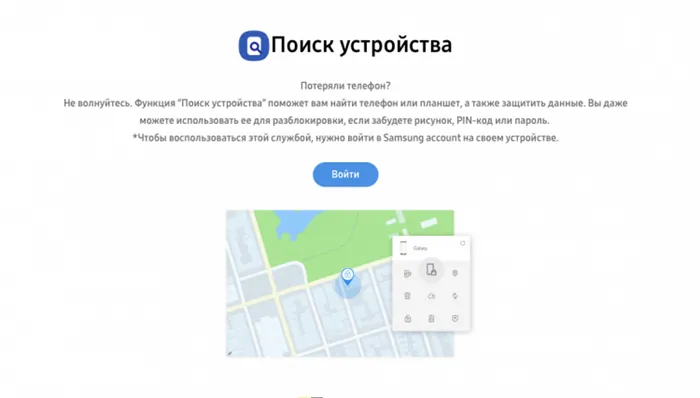
Сбросить пароль можно через сервис Find My Mobile
- В открывшемся окне нажмите кнопку разблокировки;
- В течение пары секунд смартфон должен разблокироваться.
Код необходимо вводить после того, как пользователю включит телефон в режиме набора номера. В меню, которое откроется после ввода кода, необходимо ввести значение #*7337#. Это универсальное значение, чтобы разблокировать устройство.
Специальные приложения для сброса пароля
В Интернете можно найти массу приложений и программ, которые позволят снять код с «Самсунга». Тут и платные, и бесплатные варианты ПО, позволяющего совершить снятие ключа с устройства. Также у компании Samsung есть собственный сервис «Find My Mobile», который доступен только для пользователей «Самсунг». Для использования сторонних программ чаще всего нужен ПК.
Сервис «Find My Mobile»
Ещё один вариант разблокировки «Самсунга» – сервис «Find My Mobile». Разработчики «Самсунга» решили максимально упростить для пользователей разблокировку телефона Samsung, если они забыли пароль. Использование сервиса Samsung Find My Mobile – самый простой способ снятия блокировки гаджета. Чтобы разблокировать девайс с помощью сервиса Samsung «Find My Mobile», выполните несколько простых действий, которые не потребуют больших затрат времени:
- Перейдите на платформу по ссылке.
- Войдите в систему, введя свою учётную запись Samsung.
- Выберете пункт «Разблокировать устройство».
- На всплывающем окне нажмите кнопку «ОК».

После выполнения данных действий через некоторое время гаджет должно дистанционно разблокироваться. Весь процесс разблокировки проходит быстро, буквально считаные минуты – и вы можете пользоваться девайсом. Перед началом работы обязательно убедитесь, что гаджет подключен к сети Wi-Fi или использует передачу данных.
Утилита ADB
Утилита ADB Run обеспечивает свзь двух разных устройств. С её помощью можно снять код на телефоне «Самсунг» или вовсе сбросить гаджет до заводских настроек, что приведёт к утере всей информации, хранившейся на смартфоне. При скачивании ПО учитывайте модель смартфона, ибо для каждого устройства есть своя версия утилиты, которая не работает для других моделей. Неподходящая версия ПО сделает работу смартфона некорректной. Вот план использования программы:
- Скачайте и установите программу. Важно учитывать модель вашего смартфона.
- Запустите программное обеспечение.
- Подключите девайс к компьютеру при помощи кабеля USB.
- Выберите пункт «Unlock Gesture Key», который отвечает за снятие кода.
Если вы сделали всё правильно, после выполнения действий ключ на девайсе будет сброшен, и вы насладитесь использованием «Самсунга».
Программа Dr.Fone
Программа Dr.Fone очень похожа на утилиту ADB, но функционал программы менее обширный. Скачать программу на компьютер можно на официальном сайте. Она позволяет снять код на смартфоне Android, если забыли ключ. Пользоваться программой легко:
- Скачайте и установите программу. Скачать программу на официальном сайте можно по ссылке.
- Подключите гаджет к компьютеру.
- Откройте программу.
- В отделе, отвечающем за восстановление данных, выберите пункт «Сброс пароля».
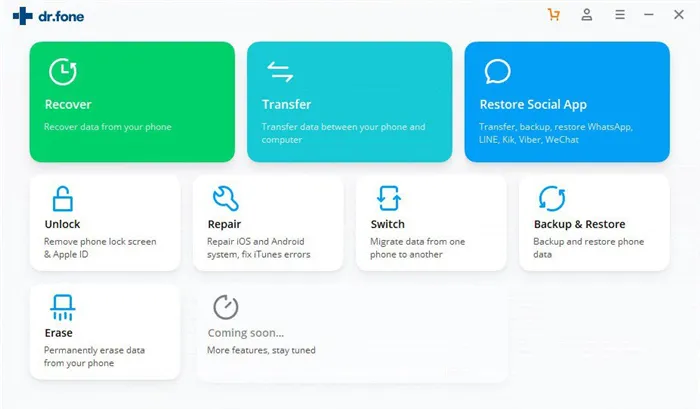
Если вы всё сделали правильно, вся информация сохранится, сбросится только защита (PIN-код, графический ключ). Важно выполнять все действия правильно и внимательно читать пункты, которые выбираете. Неправильные действия могут привести к полному сбросу девайса до заводских настроек.
Альтернативные методы
Если все ранее указанные методы по каким-то причинам не подходят для вас, есть ещё парочка вариантов, которые точно вам помогут.
Сканер отпечатка пальца
Новейшие «Самсунги» оснащены сканером отпечатка пальца. В памяти девайса хранится до 3 разных отпечатков. Иногда сканер отпечатка пальца работает некорректно. В случае, если сканер не распознает отпечаток 5 раз подряд, нужно ввести альтернативный код, который вы придумываете в момент регистрации отпечатка пальца. Для более точного распознавания нужно вводить отпечаток под разным углом.
Графический ключ
Вариант разблокировки девайса при помощи ввода графического ключа – довольно распространённый способ. Как и в случае с отпечатком пальца, при регистрации графического ключа нужно ввести альтернативный код. Если 5 раз ввести неправильный графический ключ, придётся воспользоваться другим методом.
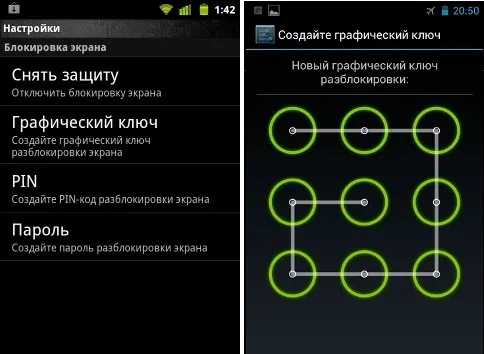
Обращение в сервисный центр
Если вы попробовали все вышеперечисленные подходящие методы, попробуйте обратиться в сервисный центр. Сервисных центров «Самсунг» очень много, посмотреть близко расположенный можно по ссылке. Обязательно нужно иметь при себе документ, удостоверяющий, что устройство принадлежит вам, например, чек на покупку. Самым главным минусом способа является то, что это требует определённых расходов и времени.
Можно ли разблокировать телефон, если забыл пароль? Да, можно. Неважно, какой пароль у вас установлен: 4-, 6-, 8-значный или вместо букв и цифр вы используете механизм Pattern Lock, который предполагает использование рисунка, который нужно повторить по точкам, чтобы разблокировать аппарат.
Способ 4. Как разблокировать экран Samsung, если забыл пароль, через учетную запись Google
Следующий способ работает только на версиях Android 4.4 и ниже. При этом Ваши данные также останутся на устройстве без изменений. Обратите внимание, что для получения успешного результата Ваше заблокированное устройство должно быть подключено к сети.
Шаг 1. Введите на экране смартфона неверный пароль, пин-код или графический ключ 5 раз.
Шаг 2. Выберите опцию «Забыли узор/пароль». Далее введите данные учетной записи Google или пин резервной копии.
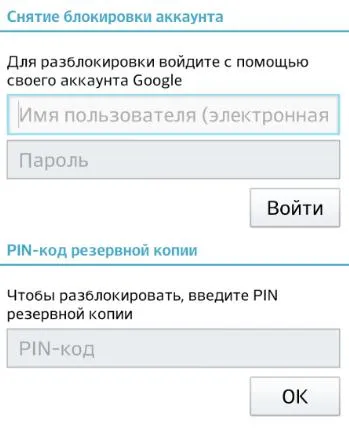
После этого телефон будет разблокирован, и Вы сможете установить новый ключ/пароль.
Способ 5. Разблокировка Samsung с помощью дополнительного пин-кода
Исключительным для телефонов Samsung способом разблокировки экрана, если Вы забыли пароль, является использование дополнительного пин-кода. При установке графического ключа в качестве блокировки владелец должен также задать дополнительный пин-код.
Шаг 1. Введите неправильную комбинацию разблокировки 5 раз. После появления сообщения о повторе попытки через 30 секунд выберите в нижней части экрана опцию «Дополнительный пин-код».
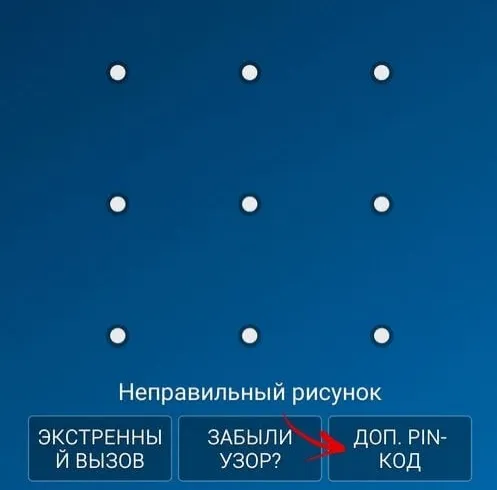
Шаг 2. Введите пин-код, который Вы задали при установке блокировки экрана. Нажмите «ОК». Блокировка экрана будет снята.
Как Вы видите, нет причин отчаиваться, если Вы вдруг забыли пароль от своего смартфона и не знаете, как получить обратно доступ ко всем важным данным. Из вышеперечисленных решений Вы можете выбрать любое – каждый способ вернет Вам контроль над телефоном в течение нескольких минут. Делитесь в комментариях понравившимися способами, а также предлагайте Ваши собственные!












